반응형
안녕하세요 연태흠입니다.
스마트폰에서는 너무나 편한 구글 앱들,
하지만 PC에선 매번 브라우저 열고 주소치고 로그인… 귀찮죠?
“이걸 그냥 PC에 설치해서 앱처럼 쓰면 안 되나?”
가능합니다! 아주 간단하게요.
오늘은 구글 캘린더, Keep, Gmail, Tasks 같은 구글 앱들을
PC에 ‘앱처럼’ 설치해서 사용하는 방법을 알려드릴게요!
목차
환경
OS : Windows 11 Pro 24H2구글앱 PC에 설치하기
1. 크롬브라우저가 꼭 필수적으로 필요합니다.
2. 구글 계정이 여러 게이라면 꼭 메인으로 사용할 계정으로 된 크롬 브라우저를 이용해 주세요.
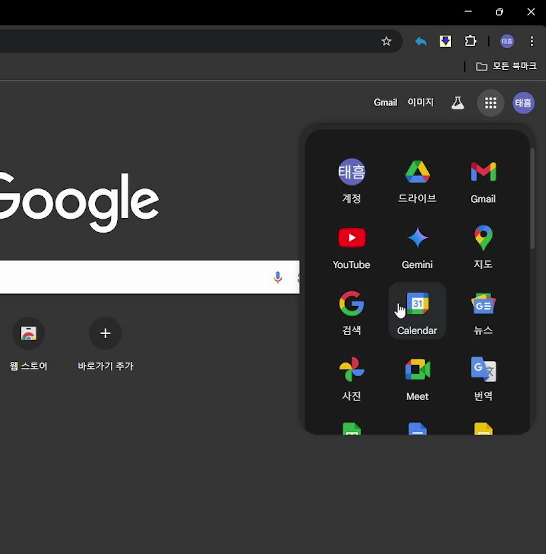
구글 달력부터 설치해 보겠습니다 크롬에서 구글달력으로 들어가 주세요.
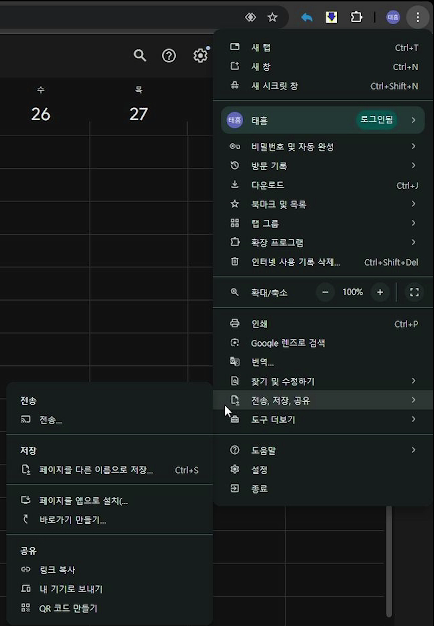
상단 … 점이 3개인 아이콘을 눌러주시면 설정이 나옵니다.
전송, 저장, 공유 탭에서 "페이 지을 앱으로 설치"를 선택해 주시면 앱으로 설치됩니다.
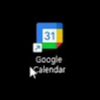
바탕화면에 생성된 아이콘
시작버튼 눌러서 바로가기 설정도 가능합니다.
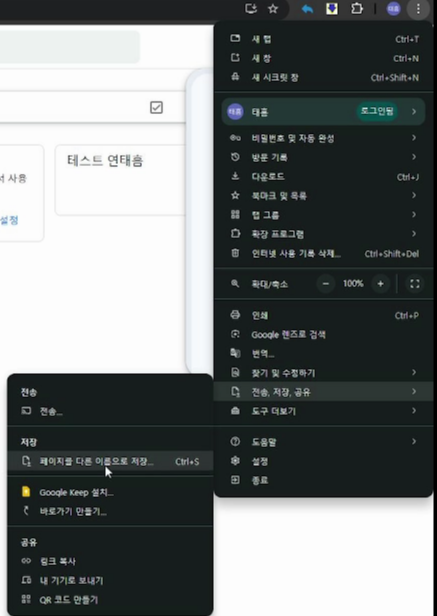
이번에는 keep 메모를 설치해 보겠습니다.
위에 과정과 동일하게 점 3개 클릭
전송, 저장, 공유 > 구글 keep 설치
해주시면 됩니다.
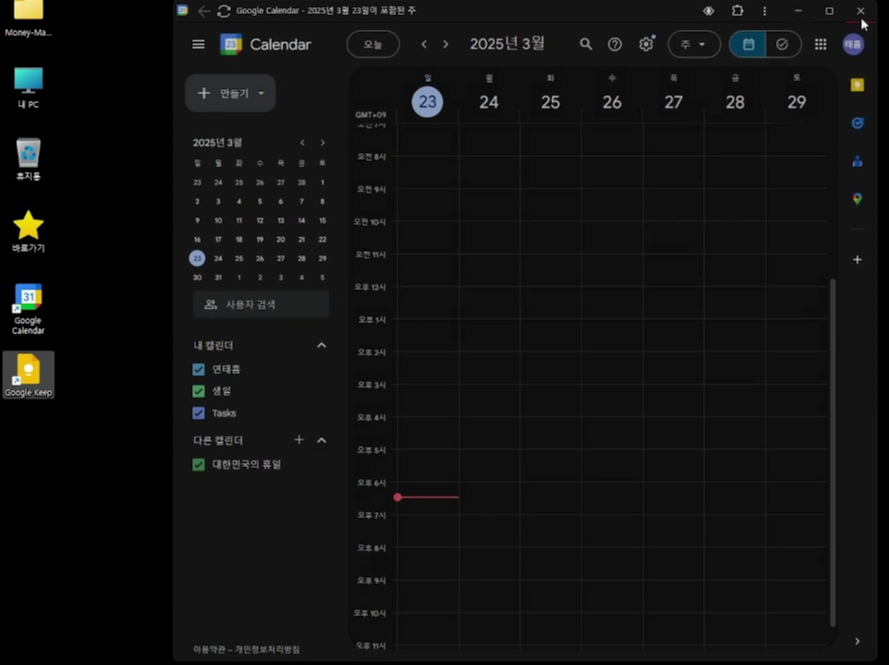
구글 앱을 정상대로 설치된 모습입니다.
G메일, 유튜브, 엑셀 등등 다양한 구글 앱 설치도 가능하며 일반 홈페이지도 바로가기처럼 생성이 가능합니다 :)
하단에 로그인이 필요 없는 하트는 저에게 큰 힘이 됩니다 :)

연태흠
ⓒ 𝟸𝟶𝟷𝟿. 연태흠(ᴛᴀᴇʜᴇᴜᴍ ʏᴇᴏɴ) ᴀʟʟ ʀɪɢʜᴛs ʀᴇsᴇʀᴠᴇᴅ.
taeheum.tistory.com
반응형
'TI > 윈도우(Window OS)' 카테고리의 다른 글
| [HEIF, HEIC 이미지파일]윈도우 10 기본이미지 뷰어로 결제없이 무료로 보는 방법 (0) | 2025.03.26 |
|---|---|
| .NET Framework 업데이트 및 원도우 파일 업데이트중 오류 발생 해결 0x80070490 (0) | 2025.01.08 |
| 윈도우 바탕화면 및 시작줄에 종료 아이콘 만들기(자동종료 타이머) (1) | 2025.01.02 |
| 윈도우10 11 부 시 원하는 프로그램 자동으로 실행하기 (0) | 2024.11.27 |
| 윈도우 노트북 배터리 효율 확인하는 방법 (0) | 2024.11.26 |




댓글